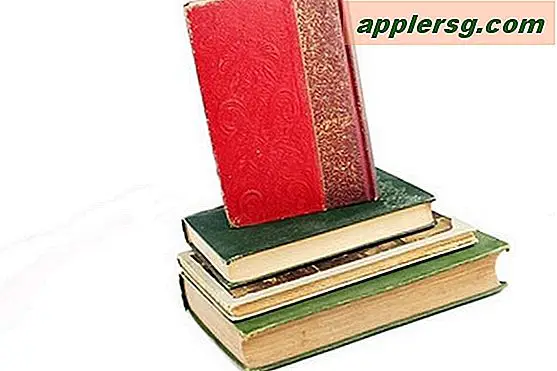Indstil den primære skærm på en tv-skærm Mac Setup
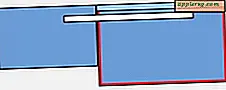 Hvis du kører en dual-display opsætning, kan du nemt justere den primære skærm i Mac OS X. Hvornår vil du gerne gøre det? Hvis du f.eks. Har en MacBook Pro 13 "tilsluttet en større ekstern skærm, og du vil have den eksterne skærm med den højere opløsning for at blive det primære skærmbillede, og din MacBook Pro med den mindre opløsning bliver den sekundære skærm. Dette er bare et spørgsmål om indstillingerne justeringer, og det tager kun et minut at konfigurere, selvom det ikke er særlig indlysende ved første øjekast. Lad os gå igennem, hvordan du indstiller de primære skærme:
Hvis du kører en dual-display opsætning, kan du nemt justere den primære skærm i Mac OS X. Hvornår vil du gerne gøre det? Hvis du f.eks. Har en MacBook Pro 13 "tilsluttet en større ekstern skærm, og du vil have den eksterne skærm med den højere opløsning for at blive det primære skærmbillede, og din MacBook Pro med den mindre opløsning bliver den sekundære skærm. Dette er bare et spørgsmål om indstillingerne justeringer, og det tager kun et minut at konfigurere, selvom det ikke er særlig indlysende ved første øjekast. Lad os gå igennem, hvordan du indstiller de primære skærme:
Sådan indstilles den primære skærm på en Mac
Du skal naturligvis bruge en ekstern skærm til at bruge denne funktion. Før du begynder, har begge skærme tændt, og den eksterne skærm er allerede tilsluttet til Mac:
- Åbn Systemindstillinger fra Apple-menuen
- Klik på ikonet Display
- Vælg fanen 'Arrangement'
- Klik og hold den hvide bjælke øverst på det nuværende primære display, denne hvide bjælke angiver menulinjen
- Træk den hvide linje over til den anden skærm, du vil indstille som det nye primære display til din Mac
- Bemærk den røde grænse, der dannes omkring den nye primære skærm, når du trækker den hvide bjælke ind i arrangementet, dette hjælper dig med at bestemme hvilken skærm der skal bruges som primærskærm
- Når du har slettet den hvide bjælke på den anden blå skærmrepræsentation, vil skærmene på begge skærme flimre og slukke kort og videoudgangen justeres for at imødekomme de nye indstillinger
- Når du er tilfreds med den nye primære skærmindstilling, skal du lukke Systemindstillinger for at holde indstillingerne indstillet
Dette skærmbillede viser, at den hvide bjælke aktivt trækkes fra den indbyggede skærm til venstre til et eksternt tilsluttet display til højre. Bemærk, at den røde kant, der angiver den sekundære skærm (højre side), bliver den nye primære skærm.
Uanset hvilken skærm der er indstillet som det primære skærmbillede, bliver standarddisplayet for lancering af programmer ud over at holde systemmenuen indeholdende alle standardskrivebordsikoner og indeholde Dock. Vær opmærksom på dette, når du justerer skærmprioriteten, og bemærk, at hvis det sekundære skærmbillede er blevet løsnet, vender den primære skærm tilbage til et indbygget skærm på enhver bærbar Mac-model.

Ved hjælp af denne metode kan du effektivt slå en ekstern skærm i hoveddisplayet til enhver Mac (MacBook, MacBook Pro, Air, iMac, hvad som helst), hvilket er en rigtig god måde at maksimere skærmfast ejendom på i dual-display opsætninger, der har en mindre screenet Mac med en større ekstern skærm tilsluttet den. Bemærk, at dette er anderledes end at bruge en MacBook eller MacBook Pro i clamshell-tilstand, som også vil indstille den eksterne skærm som den primære skærm, selvom clamshell er anderledes, fordi den deaktiverer den indbyggede skærm på en bærbar computer for at strømforsyne den eksterne skærm.
Du kan gøre det med en ekstern skærm, uanset om det er en officiel LCD- eller LED-skærm, et HDTV, der er tilsluttet en Mac via HDMI eller endda noget som en projektor eller en softwarebaseret løsning som AirDisplay. Hvis det er anerkendt som et eksternt display, vil det fungere.
Dette er det samme i alle versioner af OS X, det være sig Mavericks, Yosemite, El Capitan, eller hvad der ellers kører på Mac.